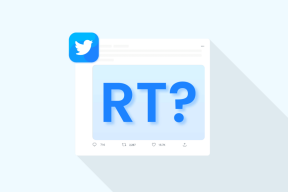كيفية إلغاء حماية مصنف Excel بدون كلمة مرور أحلى هاوم
منوعات / / September 24, 2023
غالبًا ما تكون مصنفات Excel بمثابة مستودعات قيمة للبيانات. ولحماية هذه المعلومات، يقوم المستخدمون عادةً بحماية المصنفات الخاصة بهم بكلمات مرور. على الرغم من أن هذه الممارسة تحد بشكل فعال من الوصول غير المصرح به للأفراد، إلا أنها يمكنها أيضًا تقييد الوصول إلى المستخدمين المصرح لهم في حالة نسيان كلمات المرور. لذا فإن السؤال الذي يطرح نفسه هو كيفية إلغاء حماية مصنف Excel بدون كلمة مرور بدءًا من الإصدار 2013 وما بعده؟ سنساعدك في هذا في مقال اليوم.

جدول المحتويات
كيفية إلغاء حماية مصنف Excel بدون كلمة مرور
يتم تعيين كلمة المرور قبل مشاركة مصنف مع شخص ما لضمان عدم وقوع البيانات السرية في الأيدي الخطأ. ويضمن هذا أيضًا عدم إضافة أو إزالة أي معلومات دون علمك. يمكن أن يشكل فقدان كلمة المرور تحديات في الوصول إلى المصنف. ومع ذلك، هناك طرق متعددة لحماية الملف بكلمة مرور، بالإضافة إلى إلغاء حمايته. دعونا ننظر إليهم أدناه.
الطريقة الأولى: استخدام كود VBA
الطريقة الأولى لإلغاء حماية مصنف Excel بدون كلمة مرور هي استخدام رمز VBA. بكلمات بسيطة، إنه رمز برمجة قابل للتحرير يتم إنشاؤه تلقائيًا عندما يقوم المستخدم بتسجيل ماكرو.
1. فتح محمية بكلمة مرور ورقة اكسل على جهازك.
2. اضغط على البديل + F1 المفاتيح في وقت واحد لفتح محرر Visual Basic.
3. انقر بزر الماوس الأيمن على اسم المصنف في الجزء الأيسر من شاشتك.
4. يختار إدراج تليها وحدة.
5. الصق ما يلي شفرة في النافذة التي تظهر:
Sub PasswordBreaker() 'Breaks worksheet password protection. Dim i As Integer, j As Integer, k As Integer. Dim l As Integer, m As Integer, n As Integer. Dim i1 As Integer, i2 As Integer, i3 As Integer. Dim i4 As Integer, i5 As Integer, i6 As Integer. On Error Resume Next. For i = 65 To 66: For j = 65 To 66: For k = 65 To 66. For l = 65 To 66: For m = 65 To 66: For i1 = 65 To 66. For i2 = 65 To 66: For i3 = 65 To 66: For i4 = 65 To 66. For i5 = 65 To 66: For i6 = 65 To 66: For n = 32 To 126. ActiveSheet.Unprotect Chr(i) & Chr(j) & Chr(k) & _. Chr(l) & Chr(m) & Chr(i1) & Chr(i2) & Chr(i3) & _. Chr(i4) & Chr(i5) & Chr(i6) & Chr(n) If ActiveSheet.ProtectContents = False Then. MsgBox "Password is " & Chr(i) & Chr(j) & _. Chr(k) & Chr(l) & Chr(m) & Chr(i1) & Chr(i2) & _. Chr(i3) & Chr(i4) & Chr(i5) & Chr(i6) & Chr(n) Exit Sub. End If. Next: Next: Next: Next: Next: Next. Next: Next: Next: Next: Next: Next. End Sub
6. الآن اضغط على F5.
سيقوم الماكرو الآن بإلقاء كلمة مرور متصدعة والتي على الرغم من أنها ليست الأصلية، إلا أنها لا تزال تعمل.
اقرأ أيضا: كيفية جعل ملف إكسل للقراءة فقط
الطريقة الثانية: نسخ المحتوى إلى ورقة عمل غير محمية
هناك طريقة أخرى لفتح ورقة Excel محمية بكلمة مرور وهي استخدام خيار النسخ واللصق. على الرغم من أن هذه الطريقة لن تساعدك في كسر كلمة المرور، إلا أنه لا يزال بإمكانك عرض المحتوى.
1. يفتح اكسل على الكمبيوتر المحمول الذي يعمل بنظام Windows.
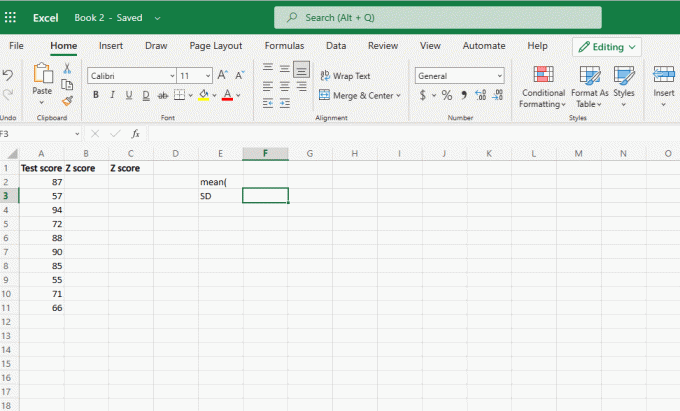
2. افتح ال ورقة محمية بكلمة مرور واضغط على مفاتيح Shift + Ctrl + End لتحديد الخلايا المستخدمة في ورقة العمل.
3. التالي، اضغط على السيطرة + جمفاتيح لنسخ محتوى الخلايا المحددة.
4. اضغط على السيطرة + ن مفاتيح لفتح ورقة جديدة داخل نفس المصنف.
5. وأخيراً اضغط على مفاتيح Ctrl + V للصق محتوى الورقة المحمية بكلمة مرور.
إقرأ أيضاً:كيفية طرح خلايا متعددة في إكسل
كيفية إلغاء حماية أوراق Excel بدون كلمة مرور 2013 و2016
لقد جربنا الطرق المذكورة أعلاه على Microsoft Excel LTSC Professional Plus 2021 ولم تقدم النتائج المرجوة. بالنسبة للإصدارات الأحدث، يمكنك استخدام أداة استرداد كلمة مرور Excel لتوفير الوقت وإلغاء حماية الأوراق بدون كلمة مرور. لقد ذكرنا أدناه خطوات استخدام أداة iSeePassword Excel لاستعادة كلمة المرور.
1. اذهب إلى المسؤول iSeePassword اكسل استعادة كلمة المرور أداة لشراء وتنزيل الأداة على جهازك.
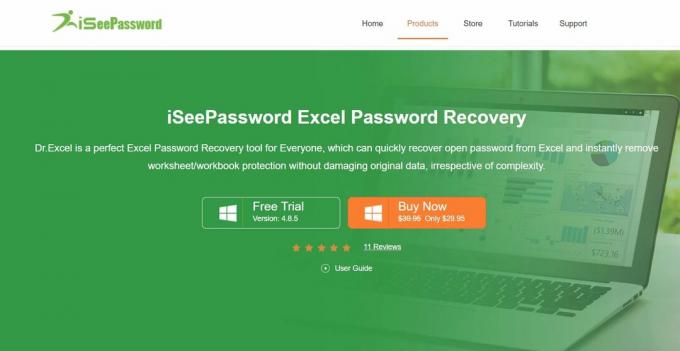
2. تشغيل ملف تنفيذي لإكمال عملية التثبيت.
3. انقر فوق اضف ملف لاستيراد ورقة محمية بكلمة مرور.
4. بعد ذلك، اختر هجومًا تحت حدد نوع الهجوم.
ملحوظة: يمكنك تخصيص إعدادات الهجوم لتسريع العملية.
5. بمجرد الانتهاء، انقر على يبدأ لتبدأ.
نأمل أن تساعدك هذه الطريقة على الفهم كيفية إلغاء حماية مصنف Excel بدون كلمة مرور. يرجى مشاركة تعليقاتك وملاحظاتك القيمة في التعليقات. وأخبرنا أيضًا بما ترغب في قراءته!
هنري كاتب تقني متمرس ولديه شغف لجعل موضوعات التكنولوجيا المعقدة في متناول القراء العاديين. مع أكثر من عقد من الخبرة في صناعة التكنولوجيا، أصبح هنري مصدرًا موثوقًا للمعلومات لقرائه.